omgaan metNa iOS 14-updateiPhone kan niet worden ingeschakeld en vast blijven zitten op het Apple-logoHet probleem?Of plotseling zit je iPhone vast aan het Apple-logo en kan deze niet passeren.
Je bent niet de enige.Er zijn maar weinig iPhone 10-gebruikers die melden dat de iPhone plotseling uitschakelt, niet kan worden ingeschakeld of geen oplaadpictogrammen voor de batterij weergeeft nadat hij is aangesloten.Of mijn iPhone is vastgelopen en kan niet worden uitgeschakeld of gereset.
Onthoud dan één vraag,Waarom kan mijn iPhone niet worden ingeschakeld??Het probleem kan optreden als gevolg van software- of hardwareproblemen.Het kan een probleem zijn met de oplaadadapter of -kabel, een lege batterij, een softwarecrash, enz.Als jouwApple iPhone沒電了, Er wordt niet opgeladen en kan helemaal niet starten. Hier is de suggestie van Apple voor dit probleem. Als het het probleem niet oplost, moet je het opsturen voor reparatie.
Inhoud
iPhone zit vast op Apple-logo
iPhone kan niet worden ingeschakeld omdat de software is gecrasht en moet worden gereset of hersteld, of een hardwareprobleem verhindert dat uw iPhone wordt ingeschakeld.Laat ons bepalen of een software- of hardwareprobleem ervoor zorgt dat uw iPhone niet wordt ingeschakeld.

Laad de telefoon op
Ja, het klinkt voor de hand liggend, maar iemand kan je iPhone redden.Zorg ervoor dat de batterij van de iPhone voldoende is om de telefoon te laten werken.Pak je iPhone op en sluit hem aan om zoals gewoonlijk op te laden.Laat het 15-30 minuten opladen.Het kan automatisch worden ingeschakeld.Als dat niet het geval is, houdt u gewoon ingedrukt Aanknop Zet het aan.
Probeer ook een andere kabel en een andere oplader te gebruiken om je iPhone op te laden.Of probeer uw datakabel en oplader te gebruiken om de iPhone van iemand anders op te laden.Bepaal het probleem met de oplader, USB-datakabel of de telefoon zelf.

Start je iPhone opnieuw op
Houd de slaap/waak-knop bovenop de handset ingedrukt totdat een rode schuifregelaar op het scherm verschijnt.Veeg erover om het uit te schakelen en herhaal om het weer in te schakelen.
Als de iPhone is vastgelopen en niet op de normale manier opnieuw kan worden opgestart, doet u het volgende:
- Houd de sleep/wake-knop en de home-knop tegelijkertijd minimaal 10 seconden ingedrukt
- Als er een rode schuifregelaar verschijnt of het scherm gedimd is, houdt u beide knoppen ingedrukt totdat het Apple-logo verschijnt.
Voer een harde reset uit
Als uw telefoon niet kan worden ingeschakeld of vastzit op het Apple-logo vanwege softwaregerelateerde problemen, kan het helpen om een harde reset uit te voeren.op iPhoneHarde resetGebruikersgegevens worden niet verwijderd, maar het RAM-geheugen wordt gewist en onnodige processen worden beëindigd.
Als u iPhone X, 11 of iPhone 12 . gebruikt
- Snel indrukken en loslaten Volume omhoog Knop, druk dan in en laat los Volume verminderen Knop.
- Houd vervolgens ingedrukt Aanknop( 8/8 Plus/X/11/12 ) of Zijknop (iPhoneX).Houd deze ingedrukt totdat het Apple-logo op het scherm verschijnt.
Als je iPhone 7 of 7 Plus gebruikt
- Ga door en druk tegelijkertijd op Aanknop en lager volume Knop.Houd deze minimaal 20 seconden ingedrukt totdat het Apple-logo op het scherm verschijnt.
Als je iPhone 6S of ouder gebruikt
- Doorgaan en tegelijkertijd ingedrukt houden Aanknop 和 Thuis knop .Houd deze minimaal 20 seconden ingedrukt totdat het Apple-logo op het scherm verschijnt.
iTunes gebruiken om de iPhone te herstellen
Voer een harde reset uit om de iPhone in te schakelen, maar u kunt niet door het opstartscherm gaan, of er verschijnt een blauw of rood scherm, dan moet u iTunes gebruiken om iOS op de iPhone te installeren.U moet de nieuwste versie van iTunes gebruiken.
stap 01:Verbind iPhone met pc
stap 02: Druk kort achter elkaar op de volume omhoog en omlaag knoppen.
Als je een iPhone 7 of 7 Plus hebt
- Druk tegelijkertijd op de aan / uit-knop en de volume-omlaagknop totdat u de iTunes-herstelmodus opent.
Als je een iPhone 6s of ouder hebt
- Houd de start- en aan / uit-knop tegelijkertijd ingedrukt totdat u naar de herstelmodus gaat.
stap 03:Houd nu de zijknop ingedrukt totdat de tijdherstelmodus op het scherm verschijnt.
stap 04: Klik op Bijwerken om te updaten.U verliest geen persoonlijke gegevens bij het bijwerken van iOS via iTunes.Als u iPhone-gegevens wilt verwijderen, selecteert u "Herstellen"
Er is een onbekende fout opgetreden (4005)
Bij het herstellen, als u ontvangt: verkeerde informatie De iPhone kan niet worden hersteld.Er is een onbekende fout opgetreden (4005). " Probeer de volgende oplossingen:
- Upgrade naar de nieuwste beschikbare iTunes-versie.
- Herstart de computer.
- Gebruik een andere USB-kabel of een andere computer om je iPhone te herstellen.
- Forceer je iPhone om opnieuw op te starten.
- Zorg ervoor dat je iPhone volledig is opgeladen
- Minimaal 1 GB gratis opslagruimte op je iPhone
- Gebruik de door Apple gecertificeerde originele USB-gegevenskabel om de iPhone op de computer aan te sluiten
- Werk de computer bij naar het nieuwste besturingssysteem (OS)
Vermijd apparaatfirmware-updates
Opmerking: sommige websites bevelen implementatie aan of bevelen deze aanApparaatfirmware-updateOf herstelinstructies.Dit is de koning van alle herstel en kan uw ipone volledig wissen.Of we kunnen zeggen dat sommige van de codes daar zijn verwijderd en hersteld.Maar Apple heeft geen instructies voor DFU-herstel op zijn website, dus het kan je telefoon permanent in de war brengen.
Staat je iPhone nu aan?Als geen van de bovenstaande methoden werkt en de iPhone nog steeds niet kan worden ingeschakeld en blijft hangen op het Apple-logo, kunt u naar Apple Support gaan.

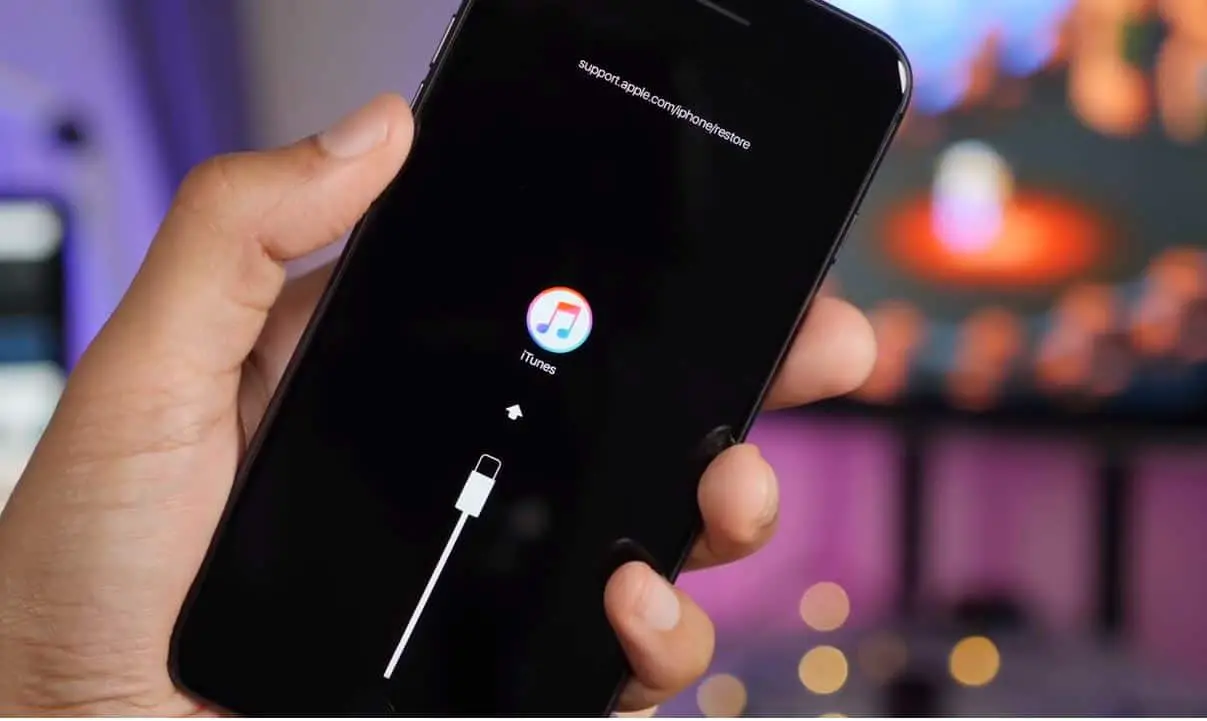
![iPhone kan niet worden ingeschakeld na iOS 14-update? [4 oplossingen]](https://oktechmasters.org/wp-content/uploads/2021/09/25142-iphone-wont-turn-on-after-update.jpg)

